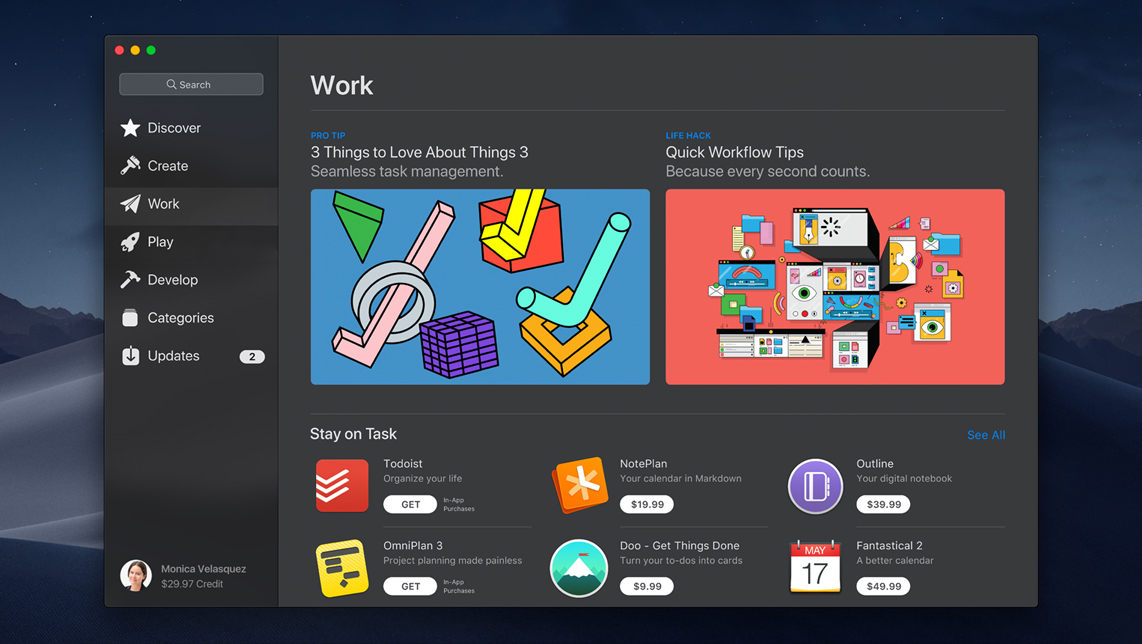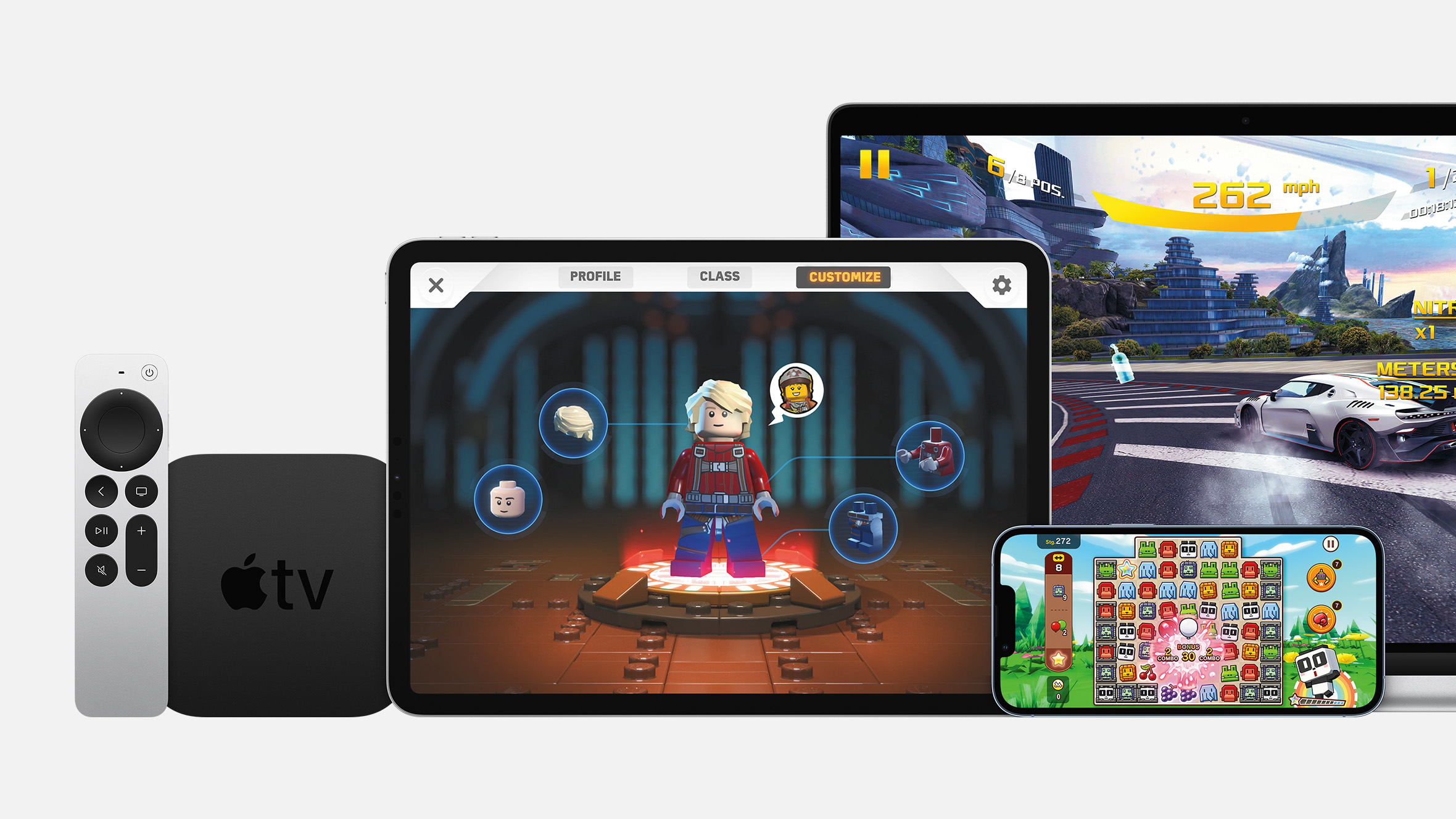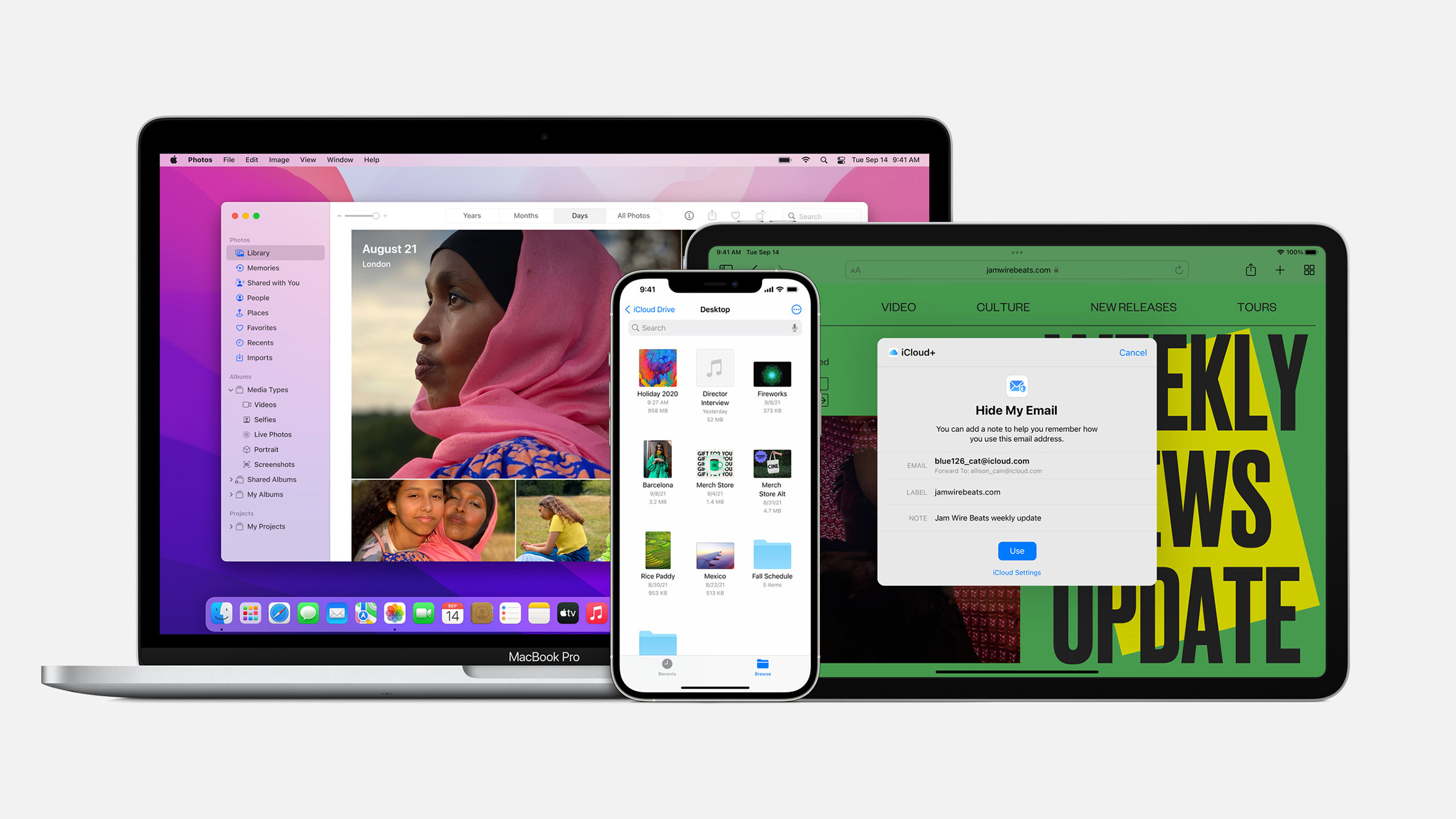Како прво, треба да направиме поделба помеѓу класичните купувања во апликациите и претплатите. Првото значи еднократно купување што Apple веднаш ќе го повлече од вашата картичка: ваквите купувања се кога купувате музика или филмови од iTunes, или купувате дополнителни нивоа, засилувања или виртуелни валути во игрите. Наспроти тоа, апликациите засновани на претплата нудат услуга за која треба да платите месечна претплата, исто како што плаќате сметки за претплата за вашиот телефон, интернет или телевизија.
Можете да ги вклучите различните апликации за фитнес, како и стриминг сервисите како Spotify, Apple Music или Netflix во оваа категорија. Овие услуги брзо сфатија дека треба да им обезбедат на корисниците бесплатен пробен период, така што ќе им биде полесно да се врзат за сервисот базиран на месечна претплата. Овој период значи три месеци во случајот на Apple Music, односно еден месец за Netfix. Кога активирате бесплатен пробен период, автоматски се претплатувате на услугата (и веднаш ќе добиете известување и фактура од Apple, иако не треба веднаш да платите), a по завршувањето на пробниот период ќе ја повлечат месечната претплата од вашата сметка.
Претплатувањето е многу полесно отколку излегување од претплатата, па затоа многу луѓе имаат навика тоа да го заборават или едноставно да го игнорираат, што значи дека секој месец постојано губат 5-10 евра од нивната сметка, без тие пари да ги искористат за нешто позначајно. Не грижете се, можете да ја сопрете претплатата во кое било време со неколку чекори или кликови. Најлесен начин да го направите тоа е на вашиот iPhone или iPad, но се разбира, истото можете да го сторите и на iTunes апликацијата на Mac.
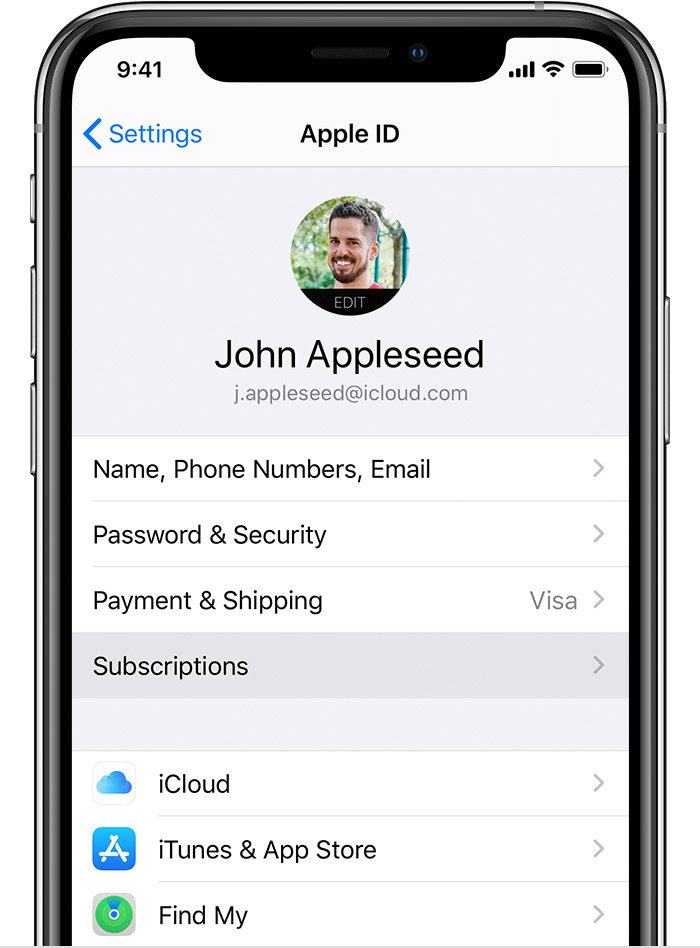
Одјавувањето на претплатата може да се направи во седум чекори на секој iOS уред:
- Отворете Settings.
- Скролајте подолу до табот iTunes and App Store.
- Притиснете на вашиот Apple ID.
- Изберете ја опцијата да го видите вашиот Apple ID.
- Скролајте надолу и притиснете на Subscriptions менито.
- Тука, изберете од Активната листа која претплата повеќе не ви е потребна.
- Притиснете на опцијата за бришење на претплатата.
Напомена: Тука можете да се одјавите од претплатите кои сте ги направиле преку iTunes Store. Доколку сте се претплатиле преку веб-страницата на сервисот, како во случајот на Spotify, можете да се одјавите само преку нивниот сајт, и погоре споменатиот метод нема да ви биде корисен.
Ако сте се купиле апликација која не сте ја сакале, не ви се допаднала или сте се премислиле за купувањето во рамките на аликацијата, тоа можете тука да го направите.
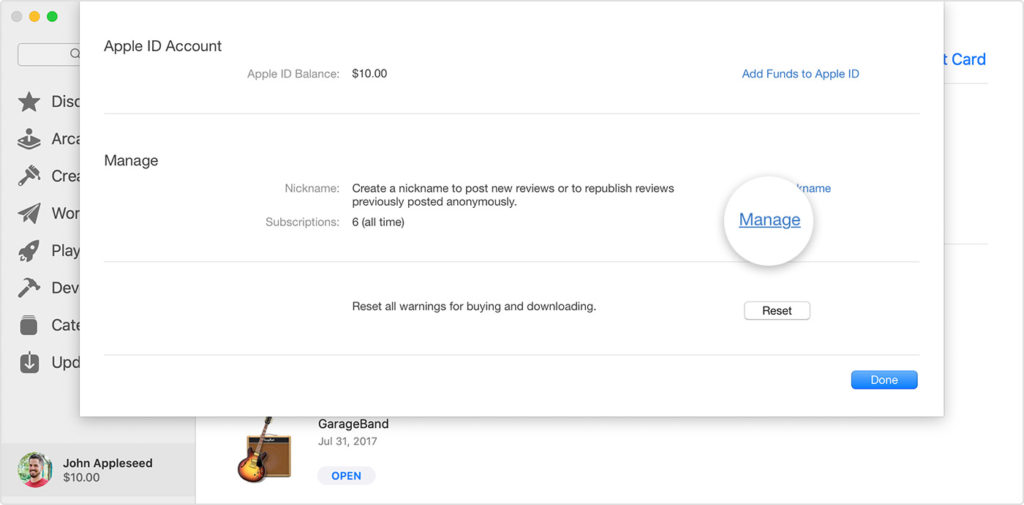
Како да откажете App Store претплата на Mac
- Отворете ја App Store апликацијата.
- Изберете ја Store секцијата користејќи ги табовите на врвот на мени ленатата.
- Кликнете на Account, сместена под Quick Links.
- Внесете ги вашите Apple ID податоци за логирање.
- Во Settings секцијата, притиснете Manage веднаш до Subscriptions.
- Во Active Subscriptions секцијата, кликнете Edit веднаш до претплатата која сакате да ја откажете.
- Притиснете го копчето Cancel Subscription.
Како да откажете претплати на Apple TV
- Отворете Settings на вашиот Apple TV.
- Изберете Accounts.
- Изберете Manage Subscriptions.
- Изберете ја претплатата која сакате да ја одјавите.
- Изберете Cancel Subscription.
- Потврдете дека сакате да ја откажете.
Како да промените претплата или да се ре-претплатите на откажан сервис
Apple води евиденција за историјата на претплатата, поради што е лесно повторно да се претплатите на услугата што претходно сте ја откажале. (Откако ќе се ре-претплатите на услугата, вашата претплата автоматски ќе се обнови додека не ја откажете). Исто така, можете да промените постоечка претплата од истиот екран. Следните чекори се однесуваат на iOS.
- Отворете Settings на вашиот iPhone или iPad.
- Притиснете iTunes & App Store.
- Кликнете на Apple ID на врвот, означен со сина боја.
- Кликнете View Apple ID во pop-up пораката.
- Најавете се на iTunes Store користејќи ги вашите логин податоци или Touch ID/Face ID.
- Притиснете Subscriptions.
- Под Expired секцијата, кликнете на сервисот на кој сакате да се ре-претплатите, или притиснете на активната претплата која сакате да ја промените.
- Притиснете ја опцијата за плаќање која сакате да ја користите за купување на нова претплата.
- Внесете ја вашата Apple ID лозинка, или користете го Touch ID/Face ID
Како да промените претплата или да се ре-претплатите на Mac
- Отворере ја App Store апликацијата.
- Изберете ја Store секцијата, користејќи ги табовите на дното на мени лентата.
- Кликнете на Account, лоциран под Quick Links.
- Внесете ги вашите Apple ID податоци за логирање.
- Во Settings секцијата, притиснете Manage веднаш до Subscriptions.
- Во Expired Subscriptions секцијата, кликнете Edit веднаш до услугата на која сакате повторно да се претплатите, или притиснете Edit веднаш до активна претплата за да ја промените
- Изберете ја посакуваната опција за претплата
- Внесете ја вашата Apple ID лозинка и изберете ја опцијата за плаќање што сакате да ја користите.
- Кликнете Done.